4-3 installation and uninstallation, 1) installing the scanner delivery utility, 4-3 installation and uninstallation -47 – TA Triumph-Adler DC 2062 User Manual
Page 82: 1) installing the scanner delivery utility -47, 4 scanner delivery utility
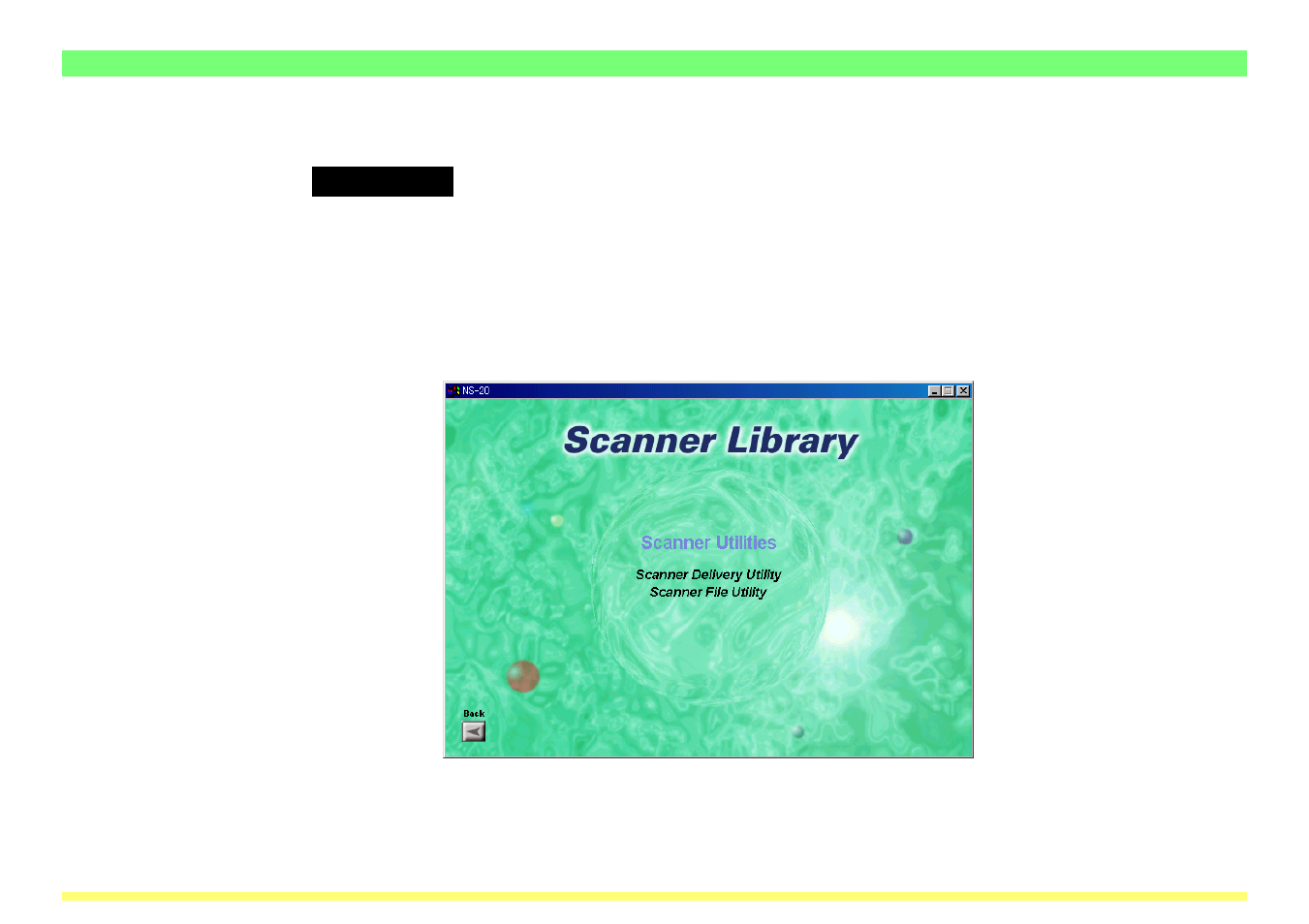
Page 3-47
3-4 Scanner Delivery Utility
3-4-3
Installation and Uninstallation
IMPORTANT!
If you want to uninstall the Scanner Delivery Utility and the utility is currently running (the utility’s icon
will be displayed in the Windows Task Bar), quit the utility before performing the uninstallation procedure.
(1) Installing the Scanner Delivery Utility
1. Click on Scanner Utilities in the Main Menu of the Scanner CD-ROM.
* In order to access the Main Menu, refer to “1-2 Using the Scanner CD-ROM” on page 1-3.
2. Click on Scanner Delivery Utility.
See also other documents in the category TA Triumph-Adler Copiers:
- CLP 4520 MFP (162 pages)
- 1855 (212 pages)
- DC 6240 (382 pages)
- 306i (4 pages)
- 261ci (396 pages)
- 2256 (152 pages)
- 2256 (267 pages)
- 2500ci (530 pages)
- 8055i (4 pages)
- 2550ci (4 pages)
- DC 6235 (588 pages)
- 7505ci (572 pages)
- 3560i (526 pages)
- 5555i (550 pages)
- 8055i (540 pages)
- DCC 6626 (212 pages)
- DCC 6626 (216 pages)
- P-C2665i MFP (4 pages)
- P-C2665i MFP (396 pages)
- DC 2015 (57 pages)
- DC 2020 (73 pages)
- DC 2020 (113 pages)
- DC 2020 (177 pages)
- DC 2016 (123 pages)
- DC 2018 (86 pages)
- DC 2018 (234 pages)
- DC 2031 (90 pages)
- DC 2031 (44 pages)
- DC 2031 (167 pages)
- DC 2035 (147 pages)
- DC 2035 (182 pages)
- DC 2035 (139 pages)
- DCC 2850 (436 pages)
- P-3525 MFP (481 pages)
- P-C2665 MFP (204 pages)
- DC 2052 (109 pages)
- DC 2075 (32 pages)
- DC 2055 (244 pages)
- DC 2075 (263 pages)
- DC 2080 (210 pages)
- DC 2062 (165 pages)
- DC 2222 (32 pages)
- DC 2125 (161 pages)
- DC 2222 (219 pages)
